Когда вы включаете свой компьютер и входите в ОС, некоторые программы запускаются автоматически без каких-либо действий с вашей стороны. В Windows 11, эти программы запускаются из папки автозагрузка. Некоторые из этих приложений установлены Microsoft, но большая часть устанавливается пользователем.
Чем больше список программ в автозагрузке тем больше вам придется ждать пока система выполнит полную загрузку. В данном руководстве рассмотрим как добавить или удалить программу, или приложение из магазина, в автозагрузку Windows 11.
Как сделать, чтобы программа не запускалась при включении компьютера
Если в вашем компьютере во время запуска Windows на экране появляются окна разных программ, это означает, что они начинают работать вместе с системой. Они занимают часть оперативной памяти, а когда её недостаточно это приводит к медленной работе и даже зависаниям компьютера. Мы расскажем для вас, как отключить приложения в автозагрузке и ускорить устройство.
Как отключить программы в автозагрузке для Windows 10
Можно заметить, что после установки Яндекс Браузера каждый раз окно программы открывается во время включения компьютера. Такая функция свойственна многим приложениям на ПК, и вы можете настроить, будут ли они открываться.
как сделать так чтобы при запуске компьютера не запускались не нужные приложения
- Используйте сочетание клавиш Ctrl +Shift +Esc или нажмите ПКМ на нижней системной панели и выберите Диспетчер задач.
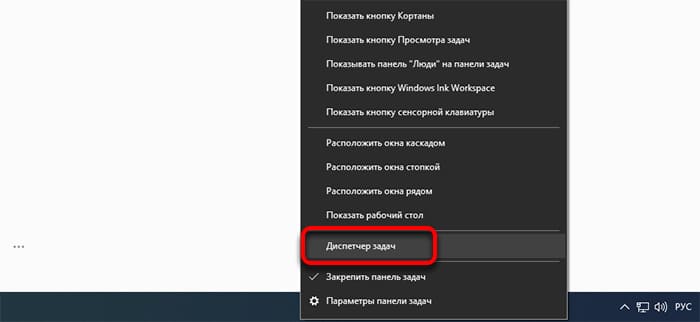
- Для раскрытия полной таблицы с информацией нажмите кнопку Подробнее.
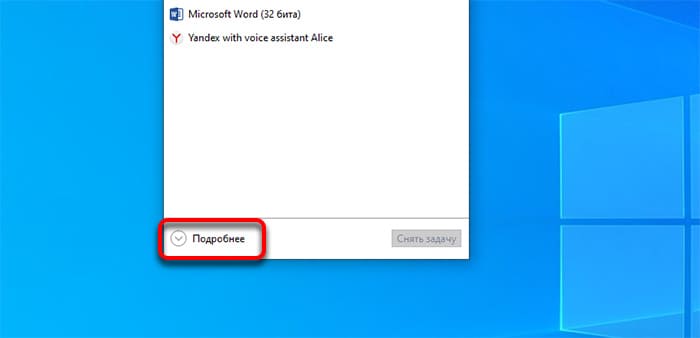
- Переключитесь на раздел Автозагрузка.
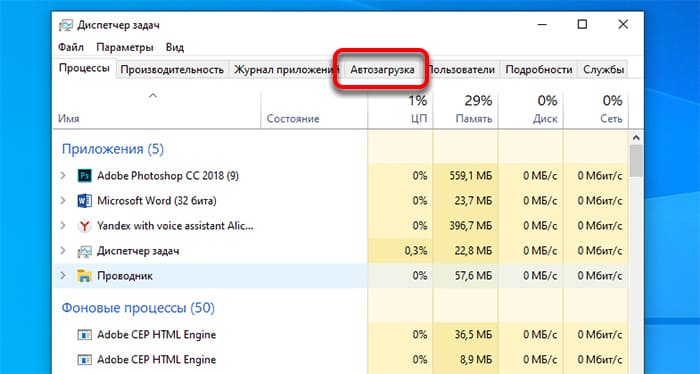
- В списке выберите Яндекс Браузер.
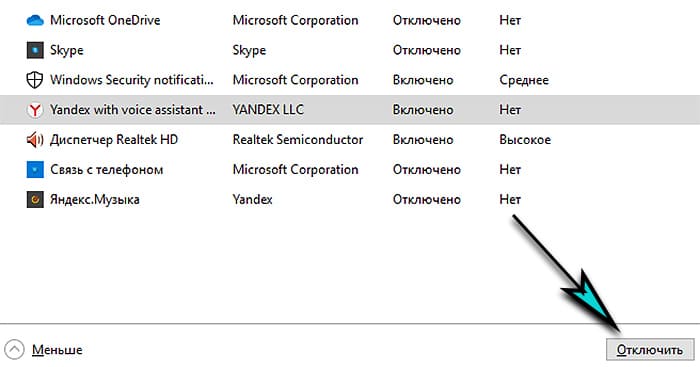
- В нижней части открытого окна нажмите кнопку Отключить.
Пока вы находитесь в этом окне рекомендуем найти в таблице другие приложения и отключить их. Обратите внимание на столбец с названием Состояние, он показывает, будет ли программа запускаться при старте или нет. Если параметр Включено, значит автозагрузка для неё работает.
Как запретить автозапуск программы в Windows 7
Ноутбук неопытного пользователя можно определить очень просто: после перезагрузки Windows за экран борются сразу несколько программ. Нужно пару минут подождать, пока они «успокоятся» и дадут нам приступить к работе. Освободите ваше устройство от ненужных приложений в ОЗУ.
- Нажмите на логотип Windows и в поиске запишите «конфигурация».
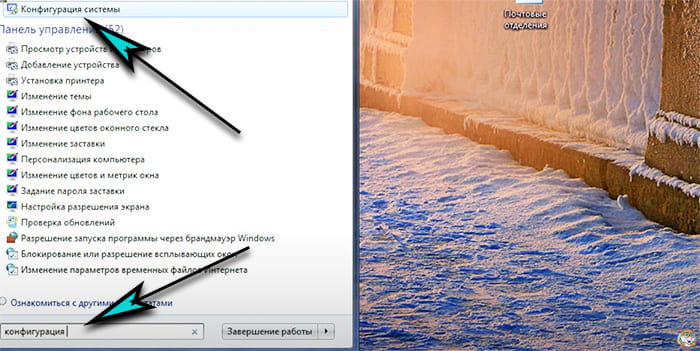
- Выберите этот параметр в результатах.
- На экране в окне нажмите вкладку Автозагрузка.
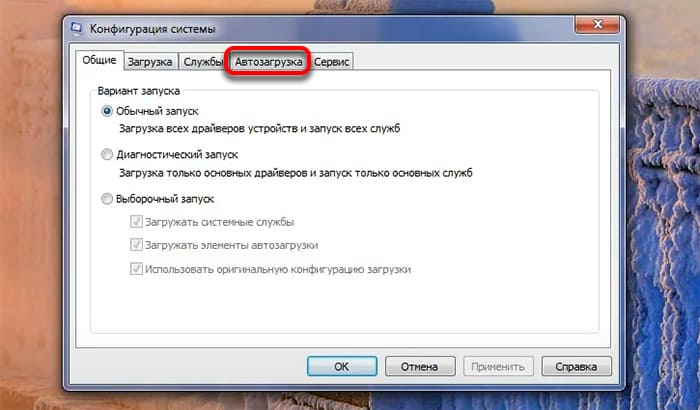
- Найдите приложение по названию и рядом снимите галочку.
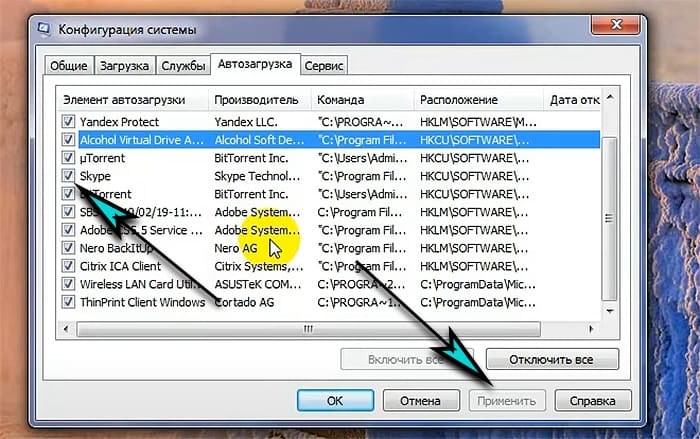
- В нижней панели есть кнопка Применить, которая сохранит эти параметры.
Как сделать, чтобы торрент не запускался при включении компьютера
Таким образом можно отключить любую программу в компьютере, чтобы она больше не запускалась при включении. Не стоит отключать все приложения в этом списке, так как система размещает в автозагрузке некоторые важные для работы программы.
Как включить программу в автозагрузке, если её нет в списке
Если в диспетчере задач вы не нашли программу, для которой хотите включить автоматический запуск, её можно подключить другим способом.
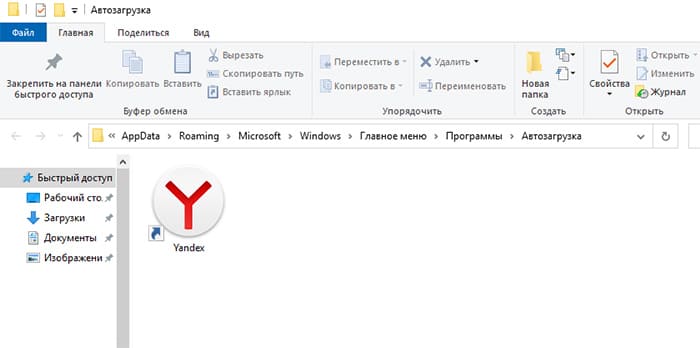
- Нажмите на клавиши Win + R и запишите shell:startup.
- На рабочем столе найдите иконку приложения и выберите ПКМ, во всплывающем окне нажмите Копировать.
- Вернитесь в открытую папку и вставьте через Ctrl + V скопированный значок.
- Закройте папку.
Если вы до этого открывали диспетчер задач и не закрыли его – сделайте это сейчас для обновления информации. Теперь снова откройте сочетанием Ctrl + Shift + Esc и переключитесь на окно с программами в автозагрузке. Добавленное вами приложение появится в списке.
Что делать с ноутбуком, который очень долго загружается
Устаревшие модели портативных компьютеров через время перестают быстро реагировать на ввод и медленно загружают систему. Такое поведение относится и к старым ПК. Специалист мог бы переустановить Windows и решить эту проблему. При этом и у неопытного пользователя есть выход. Вернитесь к первым главам статьи и отключите в диспетчере все программы, которые запускаются при включении.
Пусть это будет первым шагом на пути к ускорению.
Шаг №2. Очистка памяти
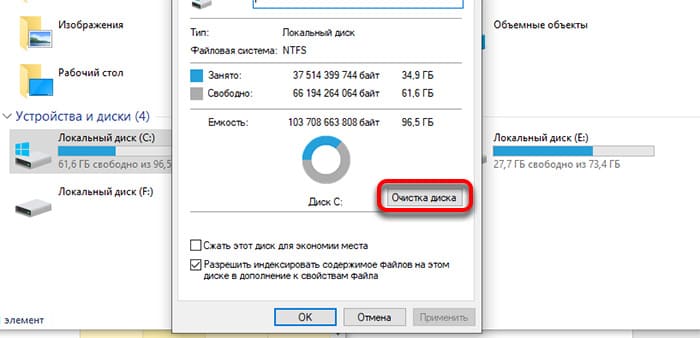
Откройте в ноутбуке проводник любым способом (окно с дисками вашего ПК). Например, клавишами Win + E. В окне найдите кнопку Очистка диска. Система покажет папки, в которых можно удалить ненужные файлы. Выберите все пункты галочкой и продолжите очистку.
Также рекомендуем избавиться от временных данных из системной папки. Нажмите Win + R и введите Temp. В ней выберите все файлы и удалите.
Шаг №3. Удаление ненужных файлов, программ и игр
Раскройте все папки переносного компьютера, в которых вы храните музыку, документы, фото и прочее. Проверьте, возможно среди них залежались уже ненужные, от них лучше всего избавиться. Плохо влияют на скорость файлы, расположенные на системном диске (обычно disk C).
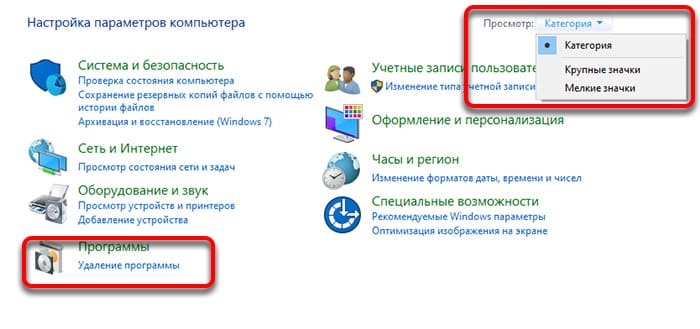
Нажмите Win + R и введите control. Команда откроет для вас панель управления, в которой нужно выбрать Удаление программ (если вы не видите его, выберите параметр Просмотр и нажмите Категории). В списке установленных приложений вам необходимо выбрать приложения и игры, которыми давно не пользуетесь. Нажмите на название, чтобы выделить программу и вверху сделайте клик по кнопке Удалить.
Шаг №4. Очистка реестра
Очень важный шаг для ускорения системы – удаление ненужных ключей и параметров реестра. Это можно сделать вручную, но если у вас недостаточно знаний, используйте бесплатную программу для очистки.
Шаг №5. Дефрагментация дисков
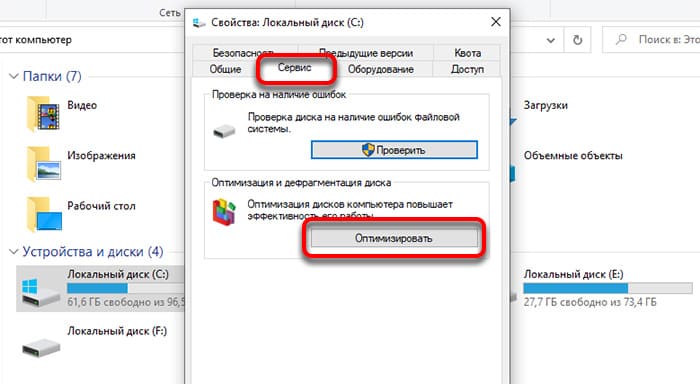
В завершении рекомендуем также выполнить для каждого логического диска процедуру сжатия данных. Для этого не нужны программы, в каждой версии Windows есть встроенный инструмент. Откройте проводник (Win + E), выберите правой кнопкой диск и нажмите Свойства. Выберите вкладку Сервисы и нажмите Оптимизировать.
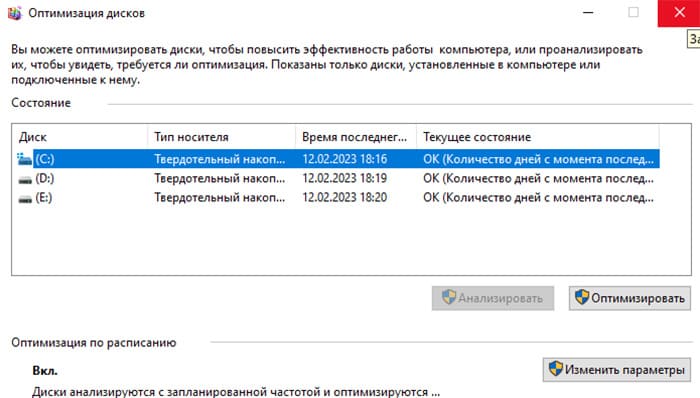
В дополнительном окне вы сможете выбрать ещё раз нужный диск и нажать на запуск сжатия файлов. Когда процесс завершится для одного диска, выберите второй, третий и так далее в зависимости от того, сколько их в вашем компьютере. Выполнив все рекомендованные шаги в такой же последовательности, в которой они описаны, ваш компьютер будет запускаться гораздо быстрее и без всяких ненужных программ.
- Как настройки языки в Windows 10;
- 14 лучших бесплатных приложений из Microsoft Store;
- Как почистить память ноутбука с Windows;
- Как сделать скриншот в Windows 10.
Источник: nezlop.ru
6 способов отключить автозапуск программ в Windows 10
Автоматический запуск программ яркий пример того, как можно причинить вред используя в целом полезную технологию. Созданный для того, что избавить пользователя от выполнения рутинных операций, он зачастую становится раздражающей причиной медленного включения компьютера. Наши эксперты детально разобрались с работой этой функции и рассказывают о способах позволяющих отключить автозапуск программ в Windows 10.
Отключение автозапуска программ через Параметры Windows
В апреле прошлого года Microsoft выпустила очередную сборку операционной системы с номером 1803 (April 2018 Update). В ней управление автозапуском программ было впервые вынесено в общие настройки.
Используем клавиатурное сочетание «Win+i», чтобы открыть параметры Windows. Переходим в отмеченный на скриншоте раздел.
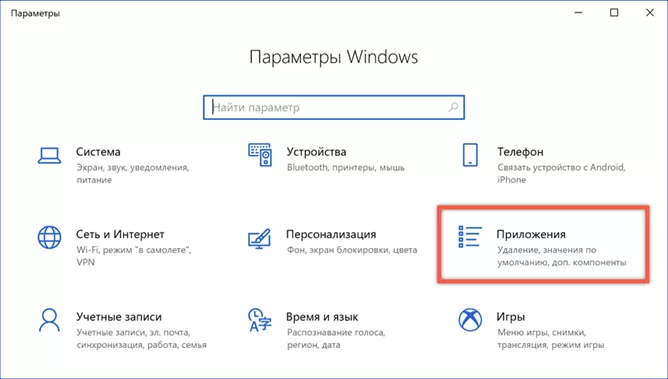
В левой части окна опускаемся в конец списка настроек. Открываем пункт «Автозагрузка». В правой части окна отображается список приложений, которым разрешен автоматический старт при загрузке операционной системы. Напротив каждого выведен двухпозиционный переключатель. Никаких вариантов управления кроме отключения в этом разделе настроек не предусмотрено.
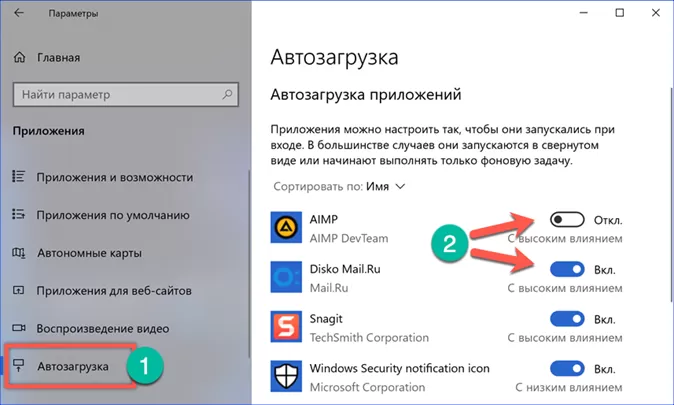
Отключение автозапуска программ через Диспетчер задач
Основной инструмент управления автозапуском в Windows 10 размещается в диспетчере задач.
Открываем управляющее меню кнопки «Пуск» клавиатурным сочетанием «Win+x». Запускаем диспетчер задач нажав на ссылку быстрого перехода, отмеченную на скриншоте.
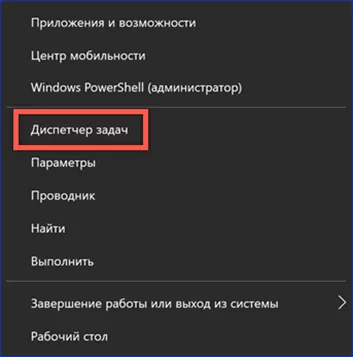
Переключаемся на закладку «Автозагрузка». В окне отображается список программ, имеющих разрешение на самостоятельный запуск при старте операционной системы. В последней колонке Windows оценивает влияние, оказываемое ими в процессе включения компьютера. Правой кнопкой мыши активируем контекстное меню для выбранного приложения. Нажимаем отмеченный на скриншоте цифрой «3» пункт, чтобы запретить программе автостарт.
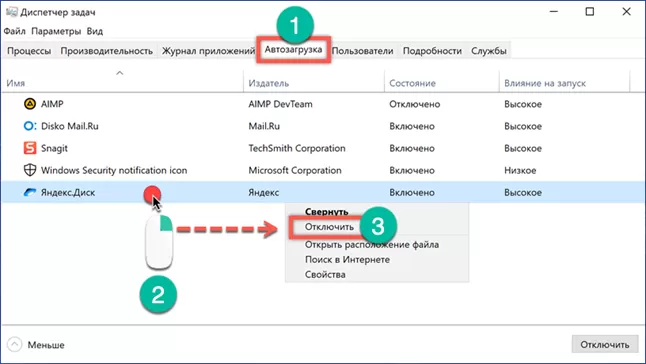
Под параметром «Отключить» перечислено три дополнительных действия, доступных пользователю. Первое позволяет открыть в Проводнике директорию, в которую установлена программа. Второе ищет ее описание в интернете. Независимо от заданных в браузере настроек, результат будет выдан в Bing, разработанной Microsoft поисковой системе. Третье действие позволяет изучить характеристики исполняемого файла программы.
В свойствах представляют интерес две вкладки: «Подробно» и «Цифровые подписи». На первой смотрим название продукта, версию и авторские права. Таким образом определяем кто разработал данное приложение и когда оно было выпущено. Цифровая подпись позволяет убедиться в подлинности и целостности файла.
Программное обеспечение у которых она отсутствует, воспринимается Windows как потенциально опасное. В результате система может столкнуться с трудностями при запуске неподписанных приложений отвлекая ресурсы на дополнительные проверки. Выделив на одноименной вкладке цифровую подпись, просматриваем ее содержимое, нажав кнопку «Сведения».
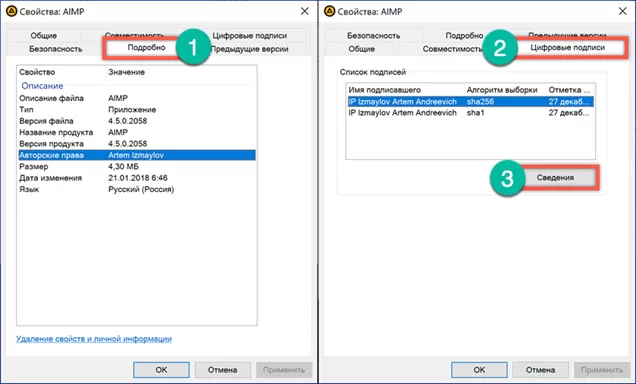
Блок информации о подписавшем содержит данные о разработчике и дату выхода релиза программы. Нажимаем на кнопку «Просмотр сертификата».
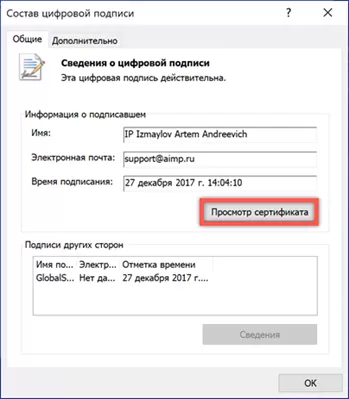
Убеждаемся, что срок действия данного сертификата не истек.
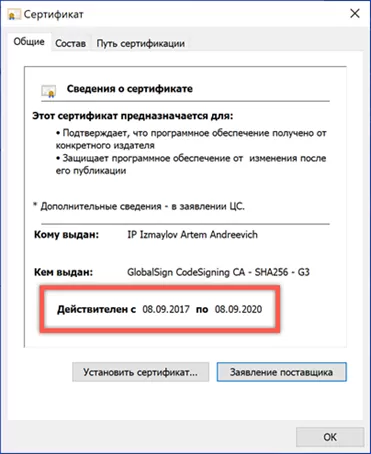
Дополнительный действия со свойствами файлов особенно пригодятся владельцам компьютеров с предустановленной Windows. Производители или продавцы часто устанавливают набор собственных утилит, которые прописаны в автозагрузке. Определить их предназначение по одному имени удается далеко не всегда. Изучив характеристики программного продукта и разобравшись в его роли, можно принять правильное решение о необходимости его нахождения в списке автозапуска.
Отключение автозапуска программ через папку автозагрузки
Размещение ярлыка программы в специальной папке операционной системы для обеспечения ее автозапуска один из самых старых «трюков». Им пользовались еще во времена Windows 98.
Используем клавиатурное сочетание «Win+r», чтобы запустить диалоговое окно «Выполнить». Вводим в текстовое поле «shell:startup», без кавычек, как показано на скриншоте.
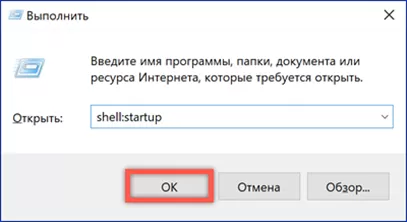
В результате выполнения команды Проводник откроет системную папку «Автозагрузка». Программы, ярлыки которых в ней находятся, автоматически получают разрешение на загрузку при старте Windows. Удаляем здесь все ненужное так же, как из обычного каталога.
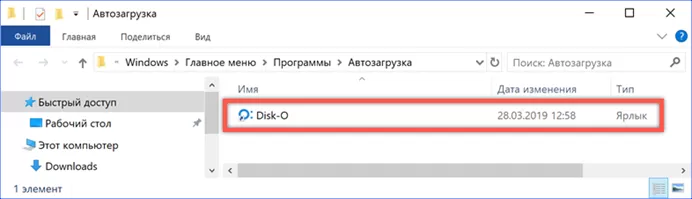
Отключение автозапуска программ через планировщик заданий
Применение планировщика позволяет создавать задачи, которые будут выполняться при выполнении определенных условий или с установленной периодичностью. К числу таких событий относятся вход в систему конкретного пользователя или запуск операционной системы.
Открываем диалоговое окно команды «Выполнить». Вводим в текстовое поле «taskschd.msc» вызывая планировщик задач входящий в консоль управления Windows.
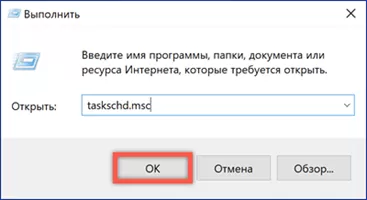
В области переходов нажимаем на иконку «Библиотека». В центральной части окна отобразится список запланированных для выполнения задач. В колонке «Триггеры» указывается расписание запуска. Просматриваем список выбирая в нем те, что запланированы при запуске компьютера или входе пользователя в систему. Выделив конкретную задачу в правой части окна открываем меню действий.
Отключаем ненужное используя отмеченную цифрой «3» кнопку.
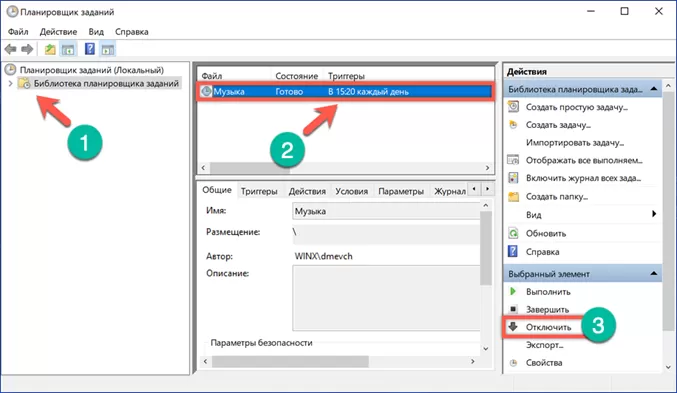
Реестр операционной системы
Реестр Windows представляет собой базу, предназначенную для хранения всех настроек операционной системы. Несколько содержащихся в нем «веток» отвечают за параметры автозапуска программ.
Открываем диалоговое окно команды «Выполнить» сочетанием клавиш «Win+r». В текстовом поле набираем «regedit». Нажимая ввод или кнопку «ОК» даем системе команду запустить редактор реестра.
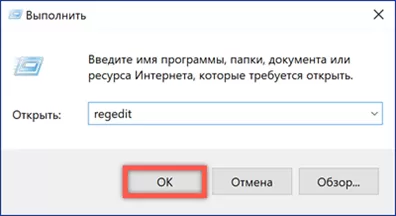
Подтверждаем разрешение на внесение изменений.
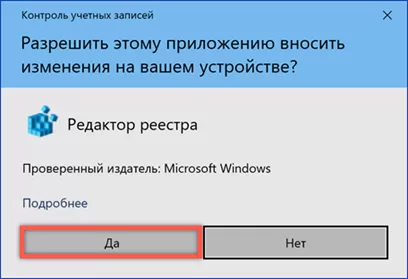
В левой части окна представлена древовидная структура реестра. Последовательно открываем разделы следуя по пути, указанному цифрой «1». Выделяем мышью ветку «Run». В правой части окна редактора появятся содержащиеся в ней ключи, каждый отвечает за запуск одной программы. Выбираем ненужную и нажимая на ее название вызываем контекстное меню.
Удаляя выбранный ключ из реестра, отменяем автозапуск.
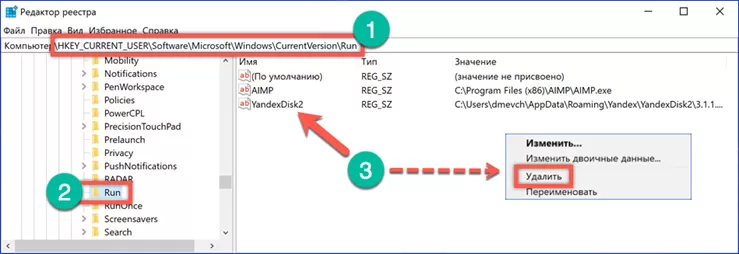
Проделанные действия предназначены для редактирования меню автозагрузки текущего пользователя. Нажимаем в левой части окна на раздел «Run» вызывая для него контекстное меню. В открывшемся списке выбираем последний пункт. Таким образом выполняется быстрый переход в еще один раздел реестра, имеющий отношение к параметрам автозапуска.
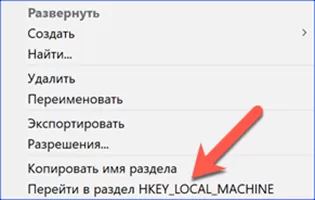
Содержащиеся в нем ключи указывают на программы, которые имеют разрешение на автоматический старт при включении компьютера. Запускаться они будут для любого пользователя. Выполняем аналогичные действия по очистке от ненужных значений.
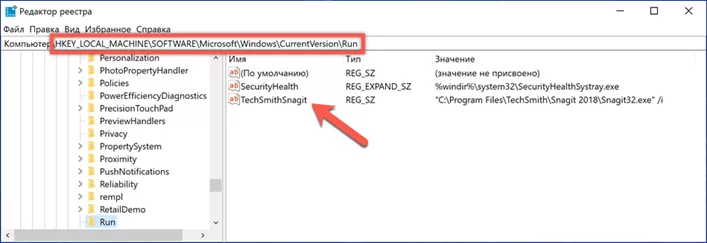
Перед удалением «веток» Windows каждый раз будет запрашивать подтверждение.
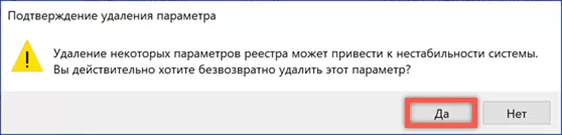
Системный реестр очень тонкий и чувствительный механизм. Прибегать к его непосредственному редактированию желательно только в крайнем случае, когда другие описанные способы не принесли результата.
Отключение автозапуска программ через Утилита AutoRuns
Быстро разобраться с автозапуском программ, не перемещаясь при этом по всем закоулкам системы можно с помощью утилиты AutoRuns . Создана она компанией Sysinternals, которая с 2006 года является одним из подразделений Microsoft разрабатывающим сервисные инструменты.
Программа распространяется в виде архива ZIP и не требует установки. Работает она как в 32-х, так и в 64-х битных версиях Windows 10. Распаковав архив, открываем содержащуюся в нем папку. Запускаем отмеченный рамкой исполняемый файл.
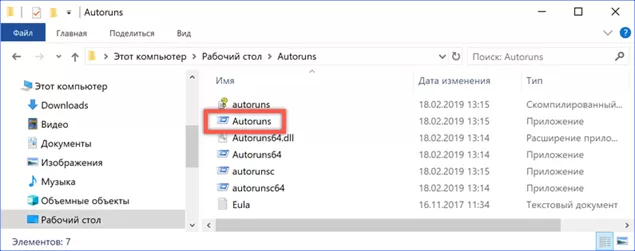
Даем программе несколько секунд на анализ параметров компьютера. После его окончания становится активной показанная цифрой «1» кнопка «Options». Нажав на нее, выставляем фильтры так, как показано на скриншоте. Это позволяет исключить из общего списка служебные программы Microsoft работа которых необходима. Переключаемся на вкладку «Logon».
Здесь отображаются все программы, которые прописаны в реестре или поместили ярлык в папку автозагрузки. Снимаем галочки напротив ненужных при старте операционной системы.
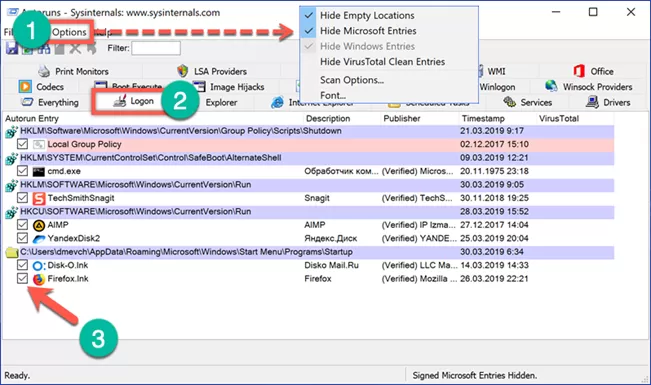
Вторая вкладка, содержимое которой может оказаться полезным, называется «Scheduled Tasks». В ней отображаются запланированные для данного компьютера задания. Аналогичным образом, выбираем ненужное и снимаем напротив галочки.
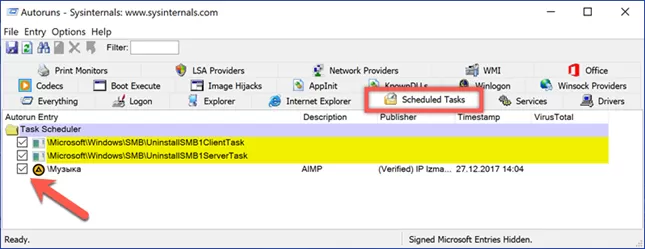
В заключение
Описанные способы позволяют просмотреть все традиционные места, используемые для сохранения параметров автозапуска. Очистив список автозагрузки и оставив только действительно необходимые для повседневного использования программы можно уменьшить время, затрачиваемое на старт операционной системы.
Источник: expertology.ru